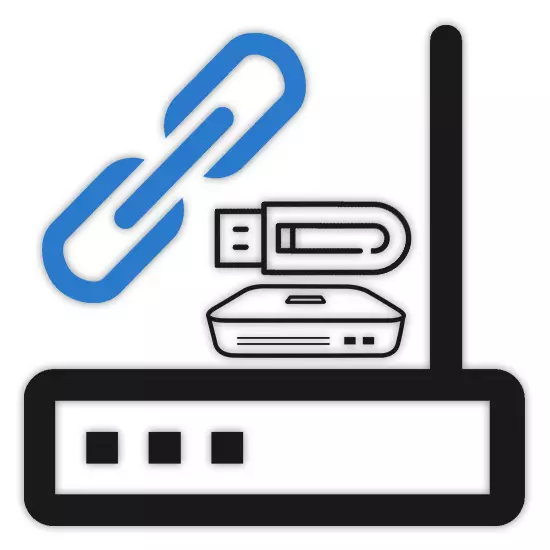
Leo, mifano mingi ya routers, bila kujali mtengenezaji, inaweza kuunganishwa na kila mmoja, kwa mfano, kuhama haraka mtandao uliotanguliwa kutoka kwa watoa huduma mbalimbali. Pia, kati ya aina hii ya vifaa, kuna modem ya USB, kutokana na uhusiano ambao inawezekana kusambaza mtandao kwa Wi-Fi. Tutasema kuhusu chaguzi mbili zinazofaa zaidi kwa kuunganisha modems chini ya makala hii.
Uunganisho wa modems na kila mmoja
Katika matukio yote mawili yanayozingatiwa, utahitaji kufanya mabadiliko kwenye vigezo vya vifaa. Hata hivyo, hatuwezi kulipa kipaumbele kwa mifano tofauti, kuzuia kifaa kimoja kwa mfano. Ikiwa una nia ya kusanidi kwenye mtandao kwenye vifaa maalum, unaweza kuwasiliana nasi katika maoni au kutumia tovuti ya utafutaji.Chaguo 1: ADSL Modem.
Wakati wa kutumia mtandao kupitia ADSL Modem bila msaada wa Wi-Fi, inaweza kuwa muhimu kuunganisha kwenye router, ambayo ina uwezo. Sababu mbalimbali zinaweza kutenda kama sababu hii, ikiwa ni pamoja na kutokuwa na hamu ya kupata kifaa cha ADSL kwa msaada wa mtandao wa wireless. Unaweza kuunganisha vifaa hivi kwa kutumia cable maalum na mipangilio.
Kumbuka: Baada ya mipangilio, unaweza kuunganisha tu kwenye mtandao kupitia router.
Wi-Fi Setup Setup.
- Kutumia kamba ya kawaida ya kamba kwenye kadi ya mtandao wa kompyuta, kuunganisha router ya Wi-Fi. Wote kwenye PC na router, tumia bandari ya LAN.
- Sasa unahitaji kwenda kwenye jopo la kudhibiti na anwani ya IP inayofanana na vifaa vile vile. Unaweza kuipata kwenye uso wa chini wa kesi katika block maalum.
- Karibu na anwani ya IP pia ina data kutoka kwa interface ya wavuti. Watahitaji kutaja katika mashamba ya "kuingia" na "password" kwenye ukurasa na mahitaji sahihi.
- Kisha, unapaswa kusanidi router kwa uendeshaji sahihi wa mtandao. Hatuwezi kufikiria mchakato huu, kwa kuwa mada hii inastahili kuzingatia zaidi ndani ya mfumo wa makala binafsi, na wengi wao tayari wameandikwa.

Soma zaidi: TP-Link, D-Link, Tenda, Mikrotik, Trennet, Rostelek, Asus, Zyxel Keenetic Lite
- Katika sehemu na mipangilio ya LAN "LAN" unahitaji kubadilisha anwani ya IP ya router iliyotolewa na default. Muhimu huu unasababishwa na ukweli kwamba modem ya ADSL anwani ya kawaida inaweza kufanyika.
- Kwa ukweli wa mabadiliko, andika au kumbuka kwenye ukurasa wa data tuliyoweka kwenye skrini.
- Nenda kwenye sehemu ya "Operesheni", chagua chaguo la hali ya kufikia na uhifadhi mipangilio. Tena, kwa mifano tofauti ya routers, mchakato wa mabadiliko unaweza kutofautiana. Kwa mfano, kwa upande wetu, ni ya kutosha kuzima "seva ya DHCP".
- Baada ya kukamilisha ufafanuzi wa vigezo kwenye router, inaweza kuzima kutoka kwenye kompyuta.



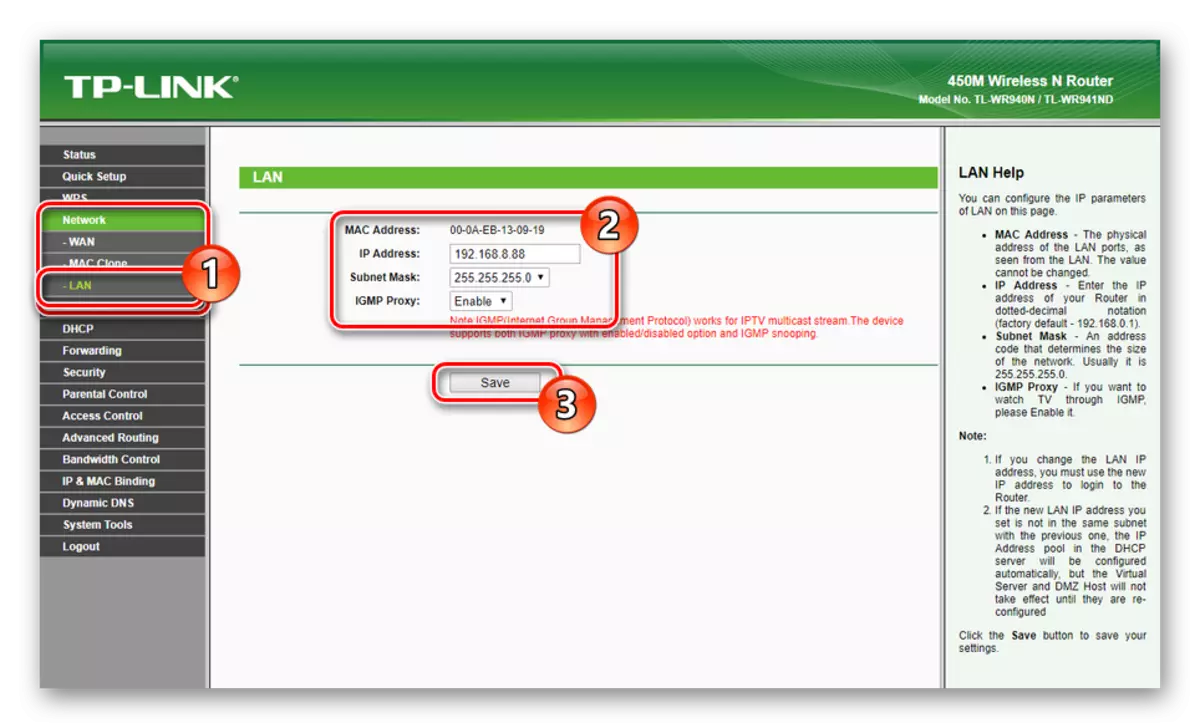


Mpangilio wa modem ya ADSL.
- Kwa njia hiyo hiyo, kama ilivyo katika router ya Wi-Fi, kwa msaada wa kamba ya kiraka, kuunganisha modem ya ADSL kwenye PC.
- Kupitia kivinjari chochote cha urahisi, fungua interface ya wavuti kwa kutumia anwani ya IP na data kutoka upande wa nyuma wa kifaa.
- Jaza mtandao, unaongozwa na maagizo ya kawaida kutoka kwa mtengenezaji. Ikiwa modem yako tayari imeunganishwa na imewekwa mtandao, hatua hii inaweza kupunguzwa.
- Panua kichupo cha Kuweka Menyu ya Kuweka, Badilisha kwenye ukurasa wa "LAN" na bofya kitufe cha "Ongeza" kwenye orodha ya kukodisha IP ya IP.
- Katika sehemu inayofungua, kujaza mashamba kulingana na data iliyoandikwa hapo awali kutoka kwenye router ya Wi-Fi na kuokoa mipangilio.
- Zima modem kutoka kwa kompyuta kwa hatua ya kukamilika.

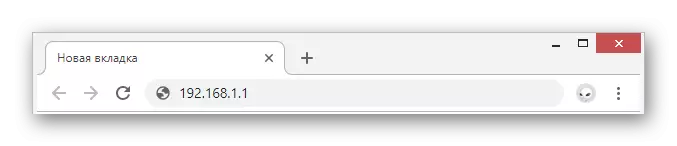
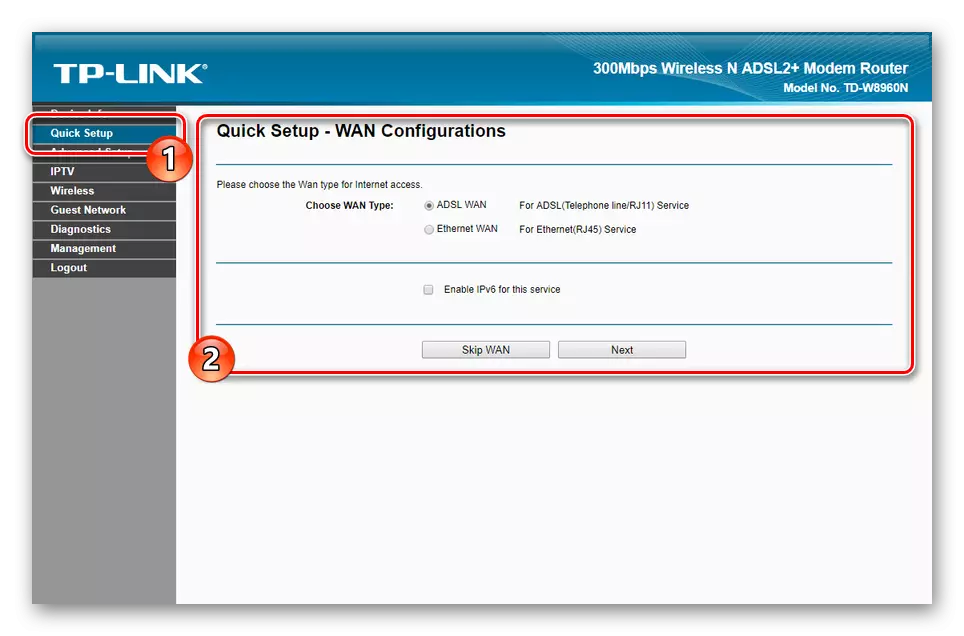


Kuunganisha mtandao
Kutumia kamba ya ziada ya kiraka, kuunganisha modem ya ADSL na router ya Wi-Fi. Katika kesi ya router, cable lazima kushikamana na bandari ya "Wan", wakati interface yoyote ya LAN hutumiwa kwenye kifaa cha ADSL.
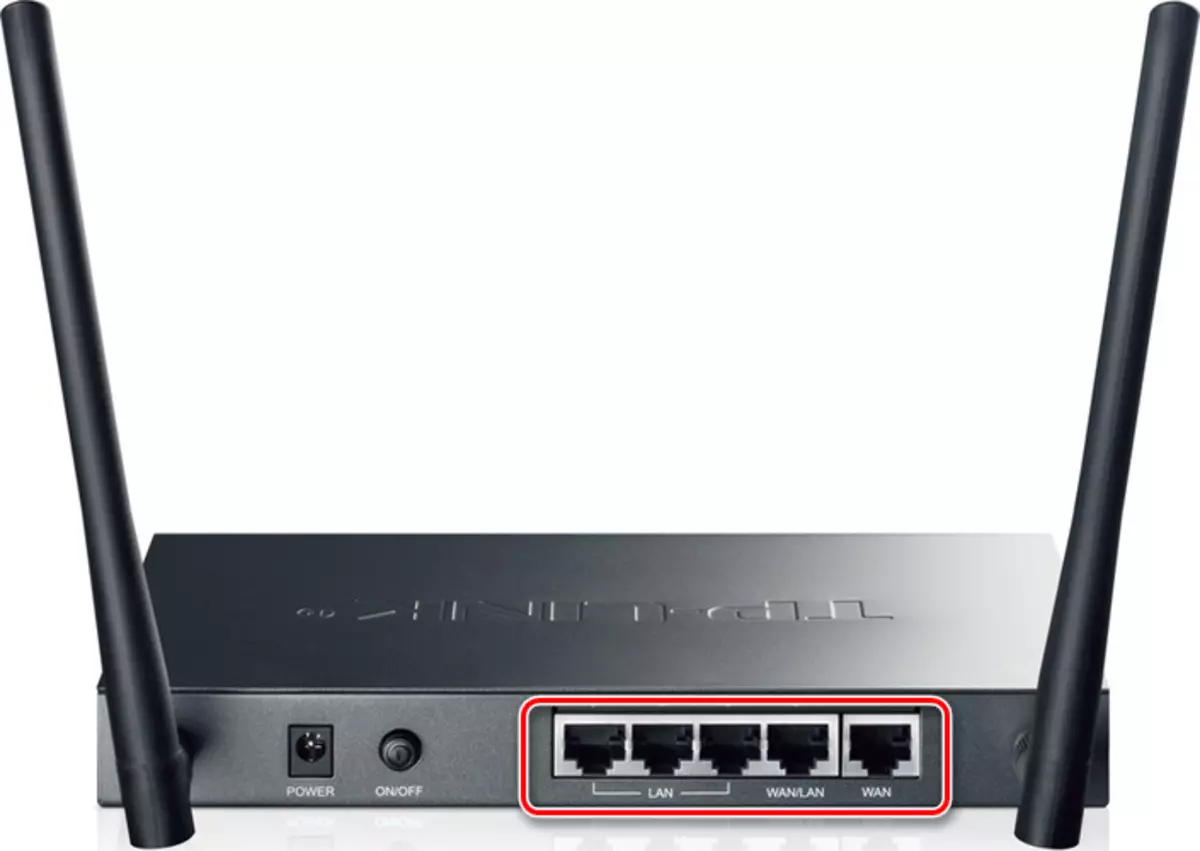
Baada ya kukamilisha utaratibu ulioelezwa, vifaa vyote vinaweza kuwezeshwa. Ili kufikia mtandao, kompyuta inapaswa kushikamana na router kwa kutumia cable au Wi-Fi.
Chaguo 2: USB Modem.
Chaguo hili la uunganisho wa mtandao katika mtandao wa nyumbani ni mojawapo ya ufumbuzi wa kutosha kwa gharama na ubora. Aidha, licha ya kuwepo kwa idadi kubwa ya mifano ya modem ya USB na msaada wa Wi-Fi, matumizi yao ni mdogo sana kwa kulinganisha na router kamili.Kumbuka: Wakati mwingine modem inaweza kubadilishwa na smartphone na kazi "USB Internet".
Kugeuza vigezo kulingana na mapendekezo yetu, unaweza kutumia modem ya USB, mtandao ambao utaboreshwa kwa kiasi kikubwa na uwezekano wa router ya Wi-Fi.
Hitimisho
Ni muhimu kuelewa kwamba kwa maana hakuna router yoyote inaweza kusanidiwa kufanya kazi na ADSL au USB modem. Tulijaribu kufikiria utaratibu wa uhusiano katika somo la kina chini ya upatikanaji wa uwezo sahihi.
